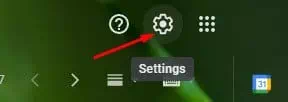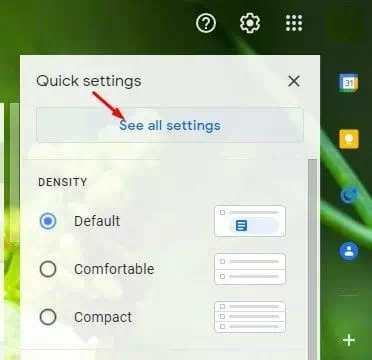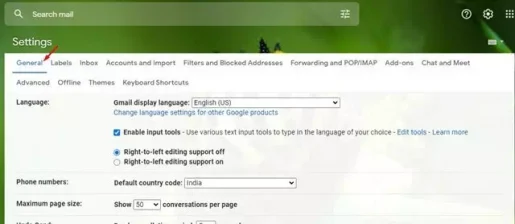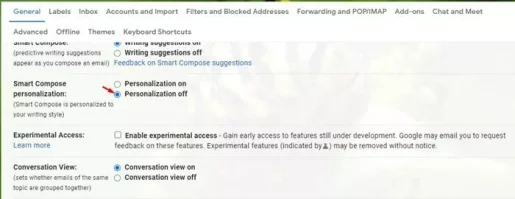إليك كيفية إيقاف تشغيل ميزة وخاصية الكتابة الذكية أو باللغة الأنجليزية: smart compose في بريد جي ميل (Gmail).
خدمة بريد جي ميل هي الآن أكثر خدمات البريد الإلكتروني استخدامًا. مقارنة بخدمات البريد الإلكتروني الأخرى ، حيث يقدم لك جي ميل مميزات وتحكمًا أفضل.
فإذا كنت تستخدم خدمة البريد (Gmail) بانتظام ، فقد تكون على معرفة بميزة الكتابة الذكية (smart compose).
وهذه الخاصية في الأساس ميزة تستخدم الذكاء الاصطناعي للتنبؤ بما أنت على وشك كتابته. بمجرد فتح مؤلف البريد الإلكتروني في جي ميل وكتابة كلمة في حقل النص الأساسي ، سيعرض لك الاقتراح.
تحلل ميزة التأليف الذكي أنماط الكتابة الخاصة بك ، ثم تولد العبارات التي تستخدمها بشكل متكرر. على الرغم من أن الميزة مفيدة ، إلا أن الكثيرين يرغبون في تعطيلها على حساب Gmail الخاص بهم.
كما قد يرغب البعض أيضًا في تعطيل هذه الخاصية بسبب مخاوف تتعلق بالخصوصية. لذلك ، إذا كنت تبحث عن طرق لتعطيل ميزة الكتابة الذكية في جي ميل، فأنت تقرأ الدليل الصحيح لذلك.
خطوات تعطيل ميزة الكتابة الذكية في Gmail
في هذه المقالة ، سنشاركك دليلًا تفصيليًا حول كيفية تعطيل ميزة الكتابة الذكية في Gmail. ستكون العملية سهلة للغاية ؛ كل ما عليك هو تنفيذ الخطوات التالية.
- افتح متصفح الانترنت المفضل لديك وتوجه إلى موقع الجي ميل على الانترنت، ثم قم بتسجيل الدخول إلى حسابك.
قم بتسجيل الدخول إلى حسابك في جي ميل - في موقع Gmail الإلكتروني ، انقر فوق رمز الترس ، كما هو موضح في لقطة الشاشة التالية.
- من قائمة الخيارات، انقر فوق (See all Settings) لعرض جميع الإعدادات.
- في صفحة إعدادات، انقر فوق التبويب (General) عام.
- ضمن (General) والذي يعني عام ، ابحث عن قسم (Smart Reply) الذي يعني الرد السريع. ثم في (Smart compose personalization) الذي يعني تخصيص الكتابة الذكية ، حدد (Personalization off) لإيقاف التخصيص.
وهذا كل شيء وهذه هي الطريقة التي يمكنك بها تعطيل ميزة الكتابة الذكية في بريد جي ميل (Gmail).
قد يهمك أيضًا التعرف على:
- استخدم Gmail كقائمة مهام
- أفضل 10 خدمات بريد إلكتروني مجانية
- أفضل 5 مواقع مجانية لإرسال البريد الإلكتروني إلى أجهزة الفاكس
- كيفية إنشاء عنوان بريد إلكتروني وهمي في غضون ثوان
- كيفية نقل رسائل البريد الإلكتروني من حساب جيميل الى اخر
نأمل أن تجد هذه المقالة مفيدة لك في معرفة كيفية تعطيل ميزة الإنشاء الذكي في بريد Gmail. شاركنا رأيك وتجربتك في التعليقات.